 下载文档
下载文档
我们在利用WPS文字与world文字进行日常办公时,我们都知道WPS是将文档形成标签排列在窗口当中的,那么如果我们想要对比两个文档之间的不同,如何将两个文档缩小到一个界面当中呢?今天我们就来教大家,如何将文字文档都合并到一个窗体下,并实现同步滑动的效果,具体怎么操作呢?一起来学习一下吧!

首先,我们看到如下文档,最上方显示着我们打开的所有文档,他们都是并列显示在窗体当中的。
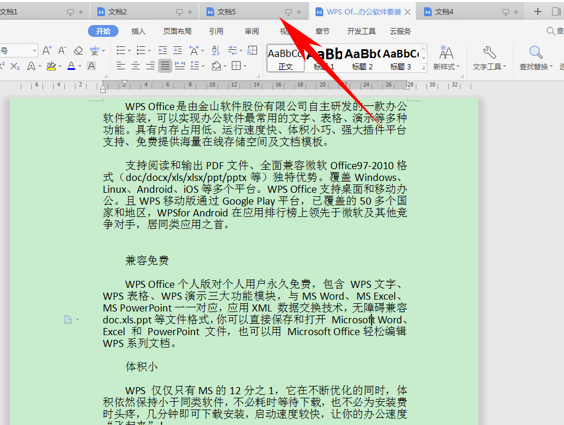
这时候,我们单击工具栏视图下的并排比较选项。.
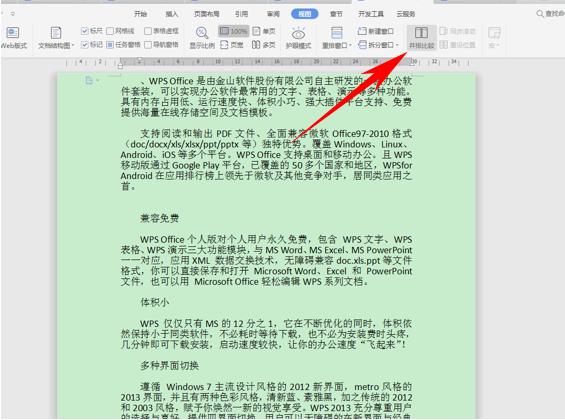
弹出并排窗口的对话框,选择当前窗口将要与哪一个文档进行比较,在这里我们选择文档4,单击确定。
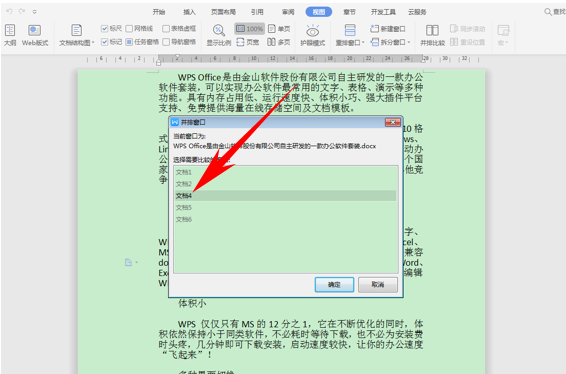
这样我们看到两个文档就已经显示在一个窗口当中了,但还有一个问题,就是我们只能滑动一个窗当中的界面,这该怎么办呢?
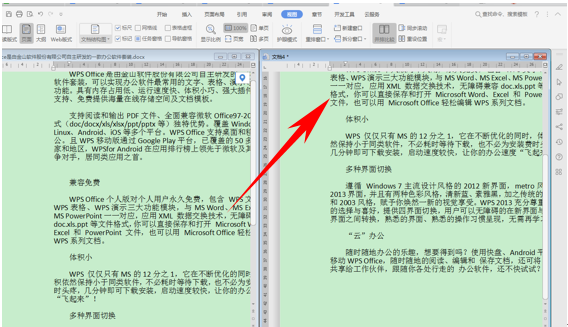
如果想要实现同步滑动,单击并排比较旁边的同步滑动选项,单击就可以在拉动鼠标到时候,使两个文档的文字同时滑动。
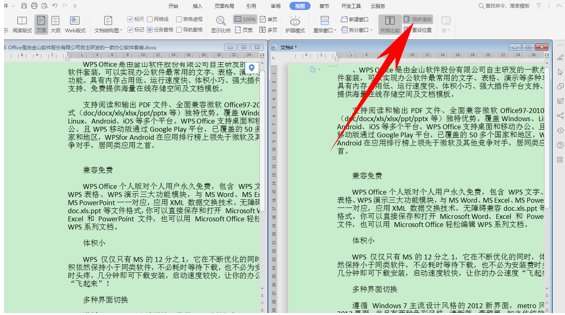
那么在WPS文字与Word文字当中,缩小两个文档的窗口合并到一个窗体下进行比较,并实现同步滑动的方法,是不是非常简单呢?你学会了吗?
 下载文档
下载文档
关于我们
果果圈模板站提供精品ppt、word文档、Excel表格模板,覆盖各种行业、用途、风格,做更懂你的模板资源站
联系我们

选择支付方式:
 微信支付
微信支付付款成功后即可下载
如有疑问请关注微信公众号ggq_bm后咨询客服